VLC는 무료 오픈 소스 플랫폼으로, 거의 모든 사람들이 알고 있습니다. 많은 기능이 포함되어 있으며, Mac과 Windows 모두에서 사용할 수 있습니다.
VLC를 사용하여 재생할 수 있는 파일 유형이 수백 가지 있지만, 때때로 UNDF 형식을 지원하지 않는다는 오류가 발생할 수 있습니다. 이 기사에서는 UNDF 형식이 무엇인지 설명하고 컴퓨터에서 재생할 수 있는 방법을 안내하겠습니다.
UNDF 파일 형식이란 무엇인가요?
UNDF는 MP4 또는 AVI와 같은 파일 형식이 아닙니다. 이는 “정의되지 않은 파일 형식”을 의미하며, 사용 중인 응용 프로그램이 파일 형식을 인식할 수 없다는 것을 의미합니다.
간단히 말해, UNDF는 플레이어가 해당 형식을 지원하지 않거나 재생에 필요한 코덱이 부족할 경우 플레이어가 표시하는 오류 메시지입니다. 이는 주로 많은 사람들이 기본 미디어 응용 프로그램으로 사용하는 VLC 미디어 플레이어에서 발생합니다.
미디어 파일이 UNDF로 나타나는 이유는 여러 가지가 있으며, 그 일부를 아래에서 논의했습니다.
사용자가 VLC가 UNDF 형식을 지원하지 않음을 나타내는 오류를 겪는 이유
VLC 플레이어가 UNDF 형식 오류를 표시하는 가장 일반적인 이유 중 하나는 파일이 손상되었거나 불완전하기 때문입니다. 다른 소스에서 복사한 파일이 전송 중 잘못되었다면 올바르게 재생되지 않으며 앞서 언급한 오류가 발생할 것입니다.
이러한 문제가 발생하는 다른 이유를 살펴보겠습니다:
- 애플리케이션이 이를 인식하지 못함 – VLC가 파일 형식을 식별하지 못하면 그 형식을 UNDF라고만 표시합니다. 이는 일반적으로 호환되지 않음을 의미하며, VLC가 “UNDF” 오디오 또는 비디오 형식을 지원하지 않는다는 것입니다.
- 올바르게 다운로드되지 않음 – 인터넷에서 비디오를 다운로드하는 중에 연결에 문제가 발생했거나 다운로드가 완료되기 전에 파일을 재생하려고 하면 VLC는 이를 UNDF로 표시합니다. 이는 파일이 다운로드 중일 때 인터넷이 끊기는 경우 발생합니다.
- VLC가 업데이트되지 않음 – VLC의 오래된 버전은 일부 파일 형식을 재생할 수 없습니다. 애플리케이션을 정기적으로 업데이트하지 않으면 호환되지 않는 형식이 UNDF로 표시되며, 이를 재생하려고 하면 VLC에서 다음과 같은 오류가 발생합니다: “적절한 디코더 모듈이 없습니다.”
- 올바른 코덱이 없음 – VLC 플레이어가 파일을 UNDF로 태그한 경우, 이는 재생하려는 형식을 위한 올바른 코덱을 다운로드하지 않았기 때문일 수 있습니다. 비디오 형식에 따라 VLC가 해당 형식에 필요한 코덱을 지원하지 않을 수도 있습니다.
VLC UNDF 오류를 지원하지 않음 수정 방법
이제 VLC가 오류를 표시하는 이유를 알았으니 이를 해결하는 방법을 더 잘 이해할 수 있습니다. 여기에서 권장하는 몇 가지 최고의 솔루션이 있습니다:
1. 파일을 확인하세요 – 먼저 파일에 문제가 있는지 확인해야 합니다. 인터넷에서 다운로드한 경우, 다시 다운로드하여 문제가 해결되는지 확인하세요.
인터넷이 중단되면 Google Chrome이 현재 다운로드를 종종 재설정하므로, 연결 문제가 있는 경우 다운로드 관리자를 사용하세요. 열기 전에 다운로드가 완료되었는지 확인하십시오. 그렇지 않으면 재생에 필요한 모든 요소가 포함되지 않을 수 있습니다.
다른 소스(예: 외장 HDD)에서 비디오를 전송한 경우 다시 복사해 보십시오. 이렇게 하면 비디오를 쉽게 복원할 수 있으며 VLC가 재생을 시작할 것입니다. 물론 응용 프로그램이 원본 파일 형식을 지원하지 않는 경우에는 이 방법이 작동하지 않습니다.
2. VLC 업데이트 – VLC는 새로운 기능을 도입하고, 버그를 수정하며, 더 많은 파일 형식을 지원하기 위해 주기적으로 업데이트를 출시합니다. 오래된 버전을 사용하고 있다면, 재생하려는 파일 형식과 호환되지 않을 가능성이 높습니다.
VLC의 버전을 확인하거나 업데이트가 필요한지 확인하려면 메뉴 바에서 VLC 미디어 플레이어 > 업데이트 확인으로 이동하면 됩니다.
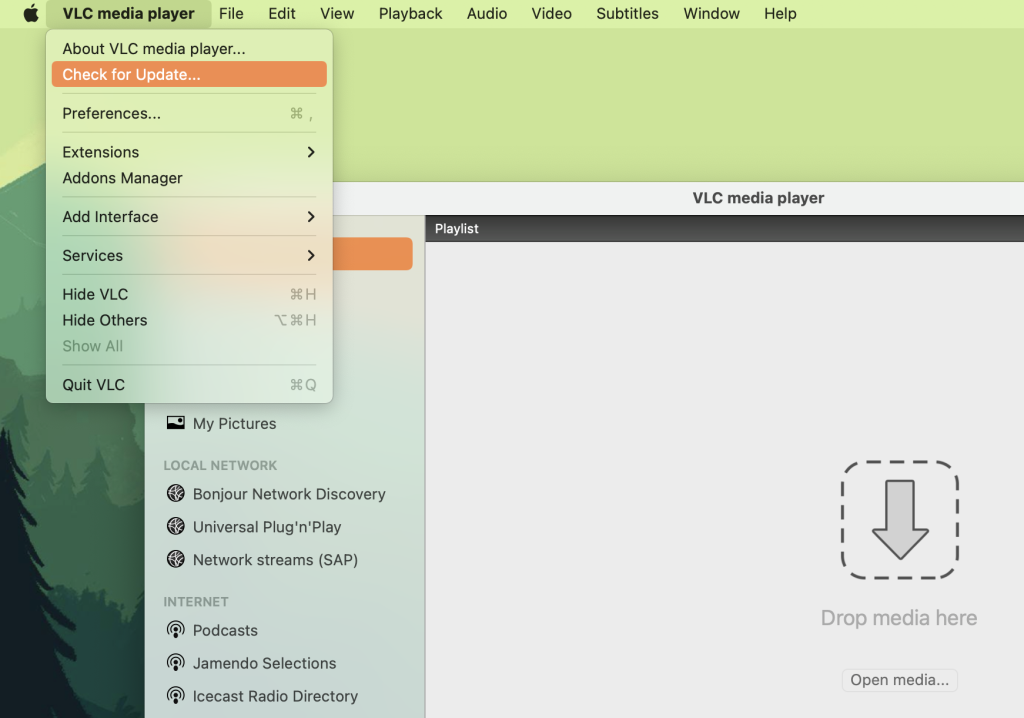
새로운 업데이트를 자동으로 검색하여 찾은 경우 다운로드할 것입니다. 이미 최신 상태라면 이를 알려주고 현재 사용 중인 버전을 보여줄 것입니다.
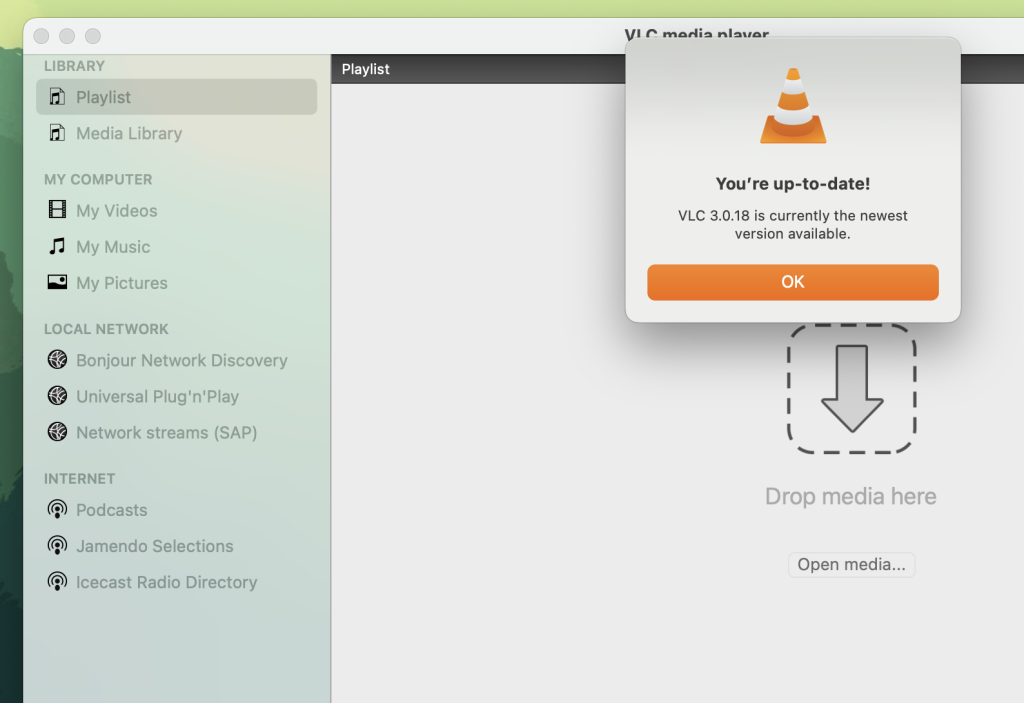
현재 사용 중인 버전을 확인하는 또 다른 방법은 메뉴 바에서 VLC 미디어 플레이어를 클릭한 후 VLC 미디어 플레이어 정보를 선택하는 것입니다. 그러면 사용 중인 버전과 응용 프로그램에 대한 기타 정보가 표시되는 창이 나타납니다.
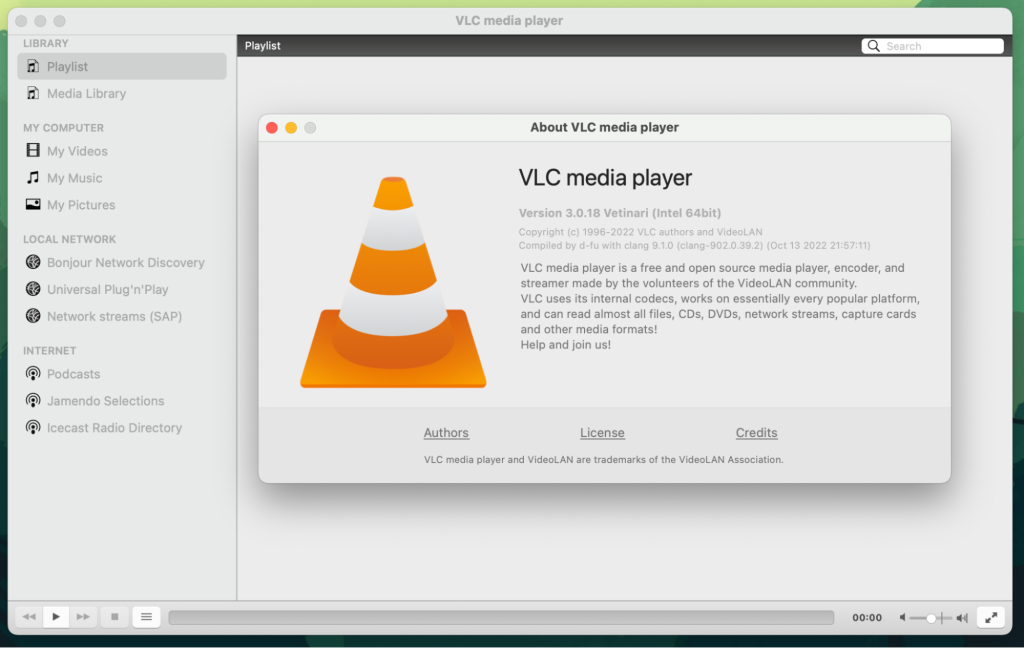
3. Elmedia Player 사용 – 여전히 VLC로 비디오를 재생할 수 없다면 다른 애플리케이션으로 전환할 때입니다. Elmedia Player를 추천합니다. 이것은 거의 모든 파일 형식을 재생할 수 있는 Mac용 비디오 플레이어입니다.
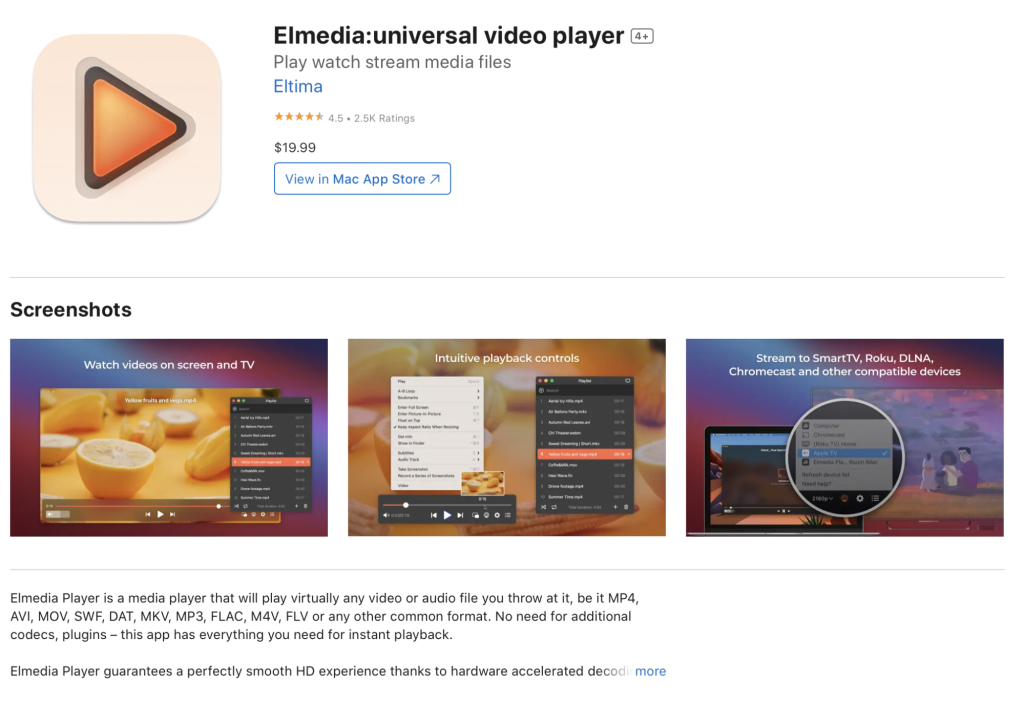
다음은 호환 가능한 파일 형식 목록입니다: MP4, AVI, WebM, M4V, FLV, MOV, MKV, AAC, VOB 등.
Elmedia의 지원되는 형식의 전체 목록은 훨씬 깁니다.
Elmedia는 macOS에 최적화되어 있으며, Intel 및 Apple 실리콘 Mac(M1 및 M2) 모두에서 실행할 수 있습니다. 매우 단순한 앱 디자인 덕분에 사용이 매우 쉽습니다. 비디오를 재생하기 위해 코덱을 다운로드할 필요가 없으며, 애플리케이션이 이를 UNDF 파일로 표시할 가능성은 거의 없습니다.
4. 코덱 설치 – 아무것도 작동하지 않으면, VLC 용 적절한 UNDF 코덱을 다운로드해야 합니다. Windows를 사용 중이라면, Combined Community Codec Pack 또는 K-Lite Codec Pack을 다운로드하십시오.
Mac 사용자에게는 Elmedia Player를 얻는 것을 권장합니다. 대부분의 파일 형식을 재생하는 데 필요한 모든 코덱을 가지고 있습니다.
5. 변환 – UNDF는 특정 파일 형식이 아니며, 사용하는 애플리케이션이 이를 인식하지 못하기 때문에 특정 형식처럼 나타나는 것일 뿐입니다. 변환하려면 파일의 미디어 형식이 무엇인지 변경하기 전에 알아야 합니다.
어떤 형식 변환기도 UNDF 파일에서 작동하지 않으며, 이를 변환하기 위해 특별히 만들어진 애플리케이션은 없습니다.
Mac에서 Elmedia로 UNDF 파일을 재생하는 방법?
맥 사용자라면 운이 좋습니다. Elmedia를 사용하면 코덱이나 변환기를 다운로드하지 않고도 수백 가지 파일 형식을 재생할 수 있습니다.
Elmedia Player는 많은 다른 코덱이 사전 설치되어 있기 때문에, UNDF 파일 관련 재생 문제를 해결하기 위한 솔루션을 찾아 다닐 필요가 없습니다. 새로운 업데이트를 지속적으로 다운로드하는 것에 대해서도 걱정할 필요가 없습니다.
UNDF 비디오 플레이어는 재생 기능과 기타 기능을 많이 제공하여 시청 경험을 향상시킬 수 있습니다.
키보드 단축키로 비디오 또는 오디오 재생을 편리하게 제어할 수 있으며, 애플리케이션 내에서 자막을 다운로드할 수도 있습니다. 또한, 키보드 단축키를 사용하여 자막과 오디오의 지연을 조정할 수 있습니다.
여기 UNDF 문제를 건너뛰고 다양한 형식으로 비디오를 보거나 음악을 듣고 싶다면 Mac에 Elmedia Player를 설정하는 방법이 있습니다:
1. 먼저, Mac에 Elmedia Player를 다운로드하세요. Mac App Store에서도 다운로드할 수 있습니다.
2. DMG 파일 다운로드가 완료되면 해당 파일을 응용 프로그램 폴더에 복사하여 설치하세요.
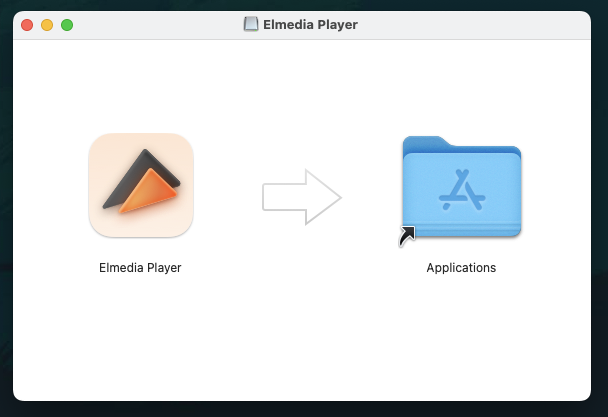
3. Elmedia Player를 실행하고 무료 모드에서 계속을 클릭합니다. 나중에 PRO 버전을 지불하도록 선택할 수 있습니다.
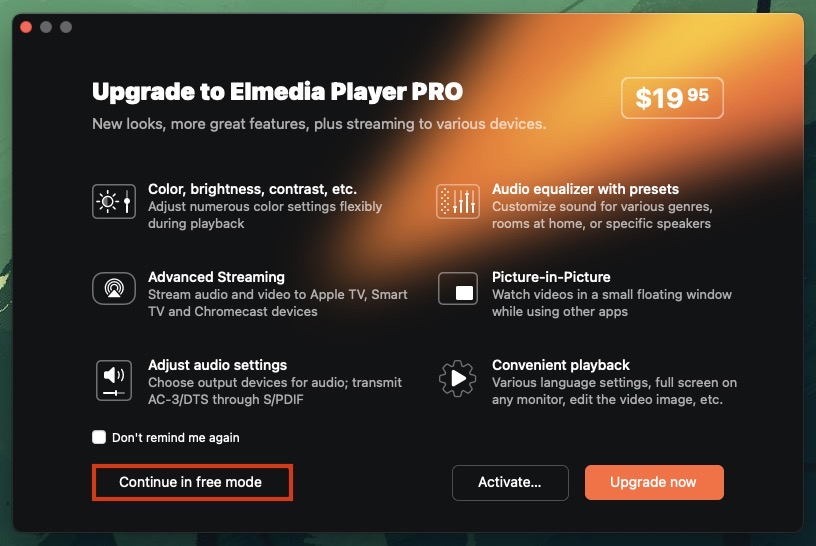
4. Elmedia로 미디어 콘텐츠를 재생하는 방법은 세 가지가 있습니다.
- 비디오나 오디오를 애플리케이션으로 끌어서 놓으면 자동으로 재생이 시작됩니다.
- 메뉴 바에서 파일을 클릭한 다음 열기를 클릭합니다. 오디오/비디오를 선택하고 열기를 클릭하여 재생을 시작합니다.
- Dock에 있는 Elmedia 아이콘으로 파일을 끌어다 놓으세요.
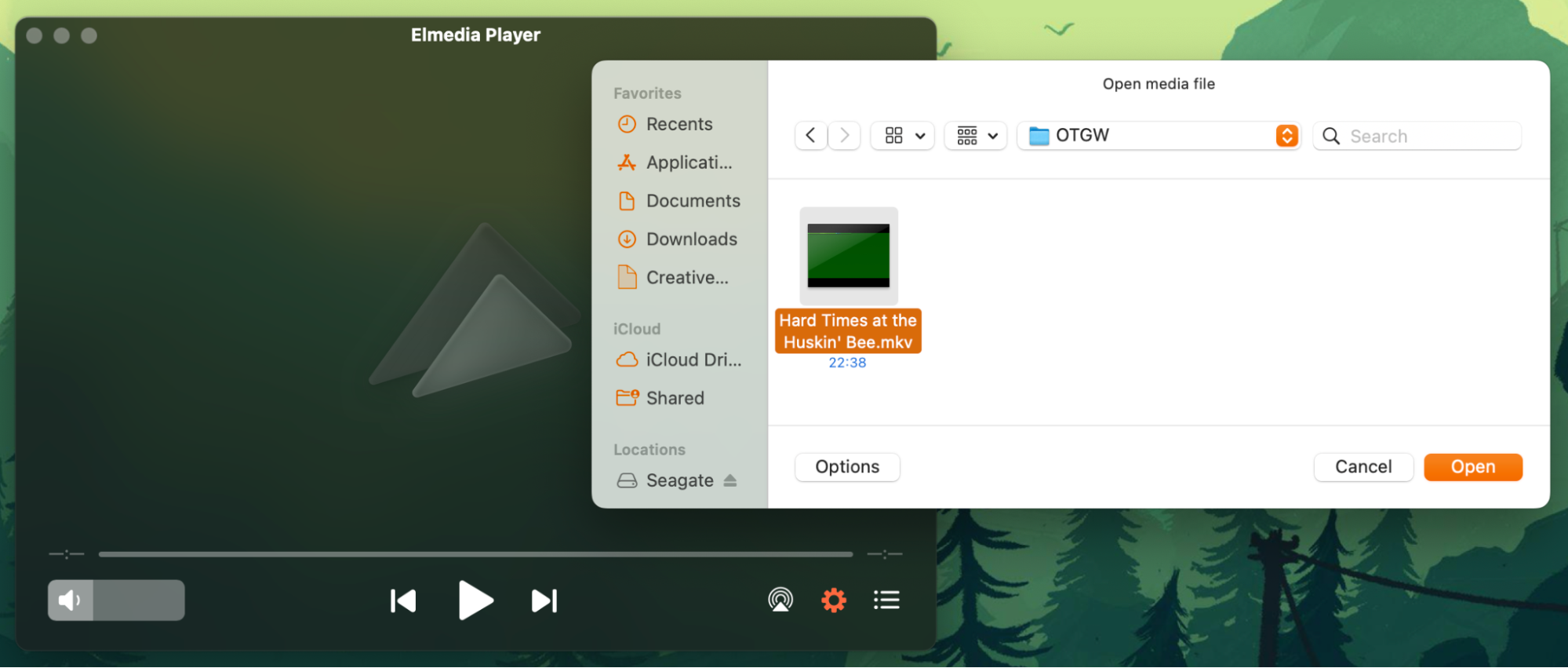
5. 이제 재생 문제 없이 비디오 클립이나 노래를 즐길 수 있습니다!
여전히 Elmedia Player를 설치하는 데 문제가 있는 경우, 설치 방법에 대한 이 유용한 비디오를 확인하는 것이 좋습니다.
종결어
VLC 미디어 플레이어는 인기 있는 애플리케이션이지만 모든 파일 형식을 지원하지는 않습니다. 그 결과 문제에 직면하게 될 것입니다. 사람들이 자주 겪는 오류 중 하나는 VLC가 UNDF 파일을 여는 데 실패하는 경우입니다.
UNDF는 VLC와 호환되지 않아 작동하지 않는 인식되지 않는 파일 형식입니다. 재생하려는 파일이 손상되었거나, 잘못 다운로드되었거나, 코덱이 필요한 경우에 종종 발생합니다.
다양한 형식을 지원하고 새로운 코덱 설치를 요구하지 않는 Elmedia Player를 사용하여 미디어 콘텐츠를 재생하는 것을 권장합니다.
자주 묻는 질문
아니요, VLC는 UNDF 파일을 지원하지 않기 때문에 재생할 수 없습니다. 이러한 파일을 재생하기 위해 코덱을 다운로드하거나 다른 미디어 플레이어로 전환해야 합니다. Elmedia Player는 VLC 플레이어에서 일반적으로 UNDF로 표시되는 파일을 재생할 수 있는 훌륭한 대안입니다.
Mac에서 MKV 파일 재생에 문제가 있는 경우, 파일을 MP4 또는 AVI와 같은 다른 형식으로 변환하는 방법이 있습니다. 그러나, 더 나은 선택은 Elmedia Player와 같이 기본적으로 MKV 호환성을 갖춘 미디어 플레이어를 선택하는 것입니다. VLC에서 UNDF 오류를 수정하려면 새 코덱을 다운로드하거나 앱을 업데이트하여 재생하려는 형식을 지원하도록 해야 합니다. VLC는 동영상이 완전히 지원되지 않을 수 있으며, 이때 UNDF 파일로 표시됩니다. 오류를 수정할 수 없는 경우 Elmedia Player 사용을 시도해 보세요. 코덱이나 업데이트를 다운로드하지 않고도 수백 가지 형식을 지원합니다.

